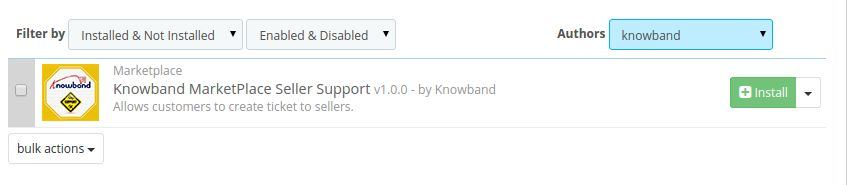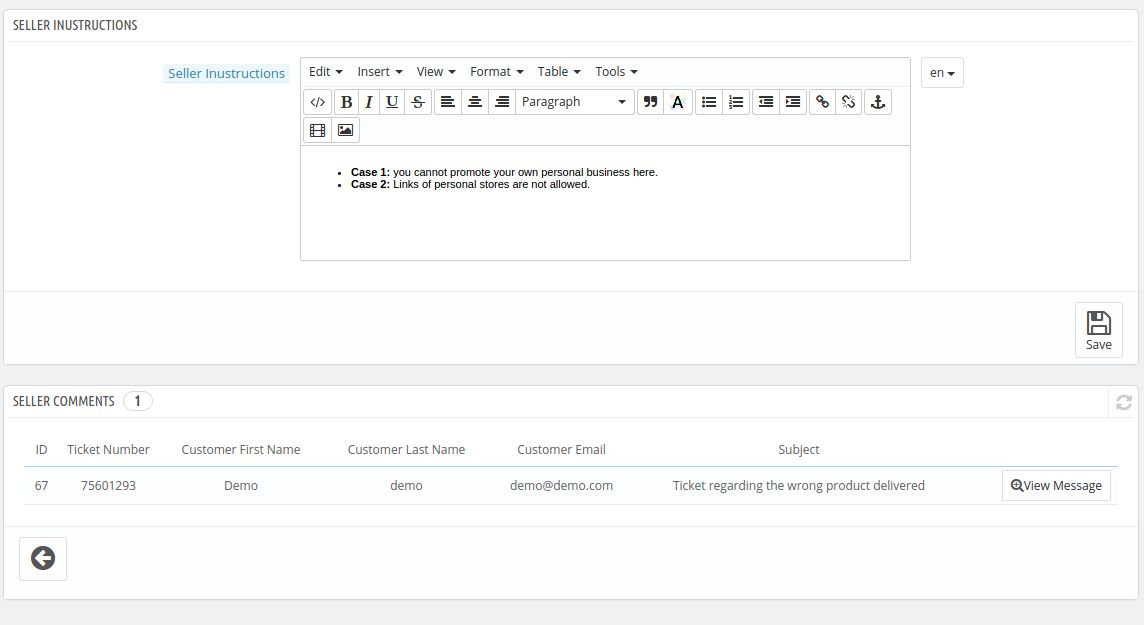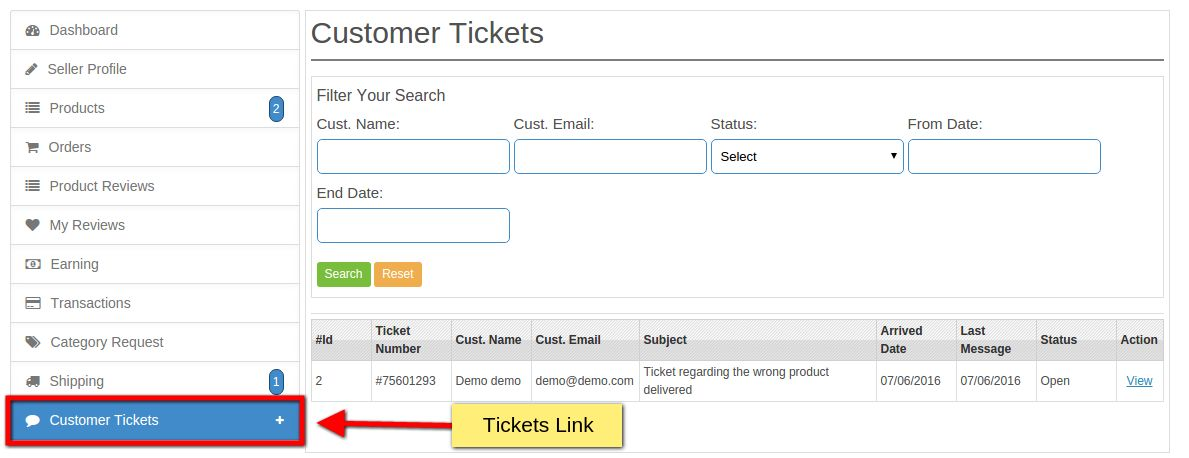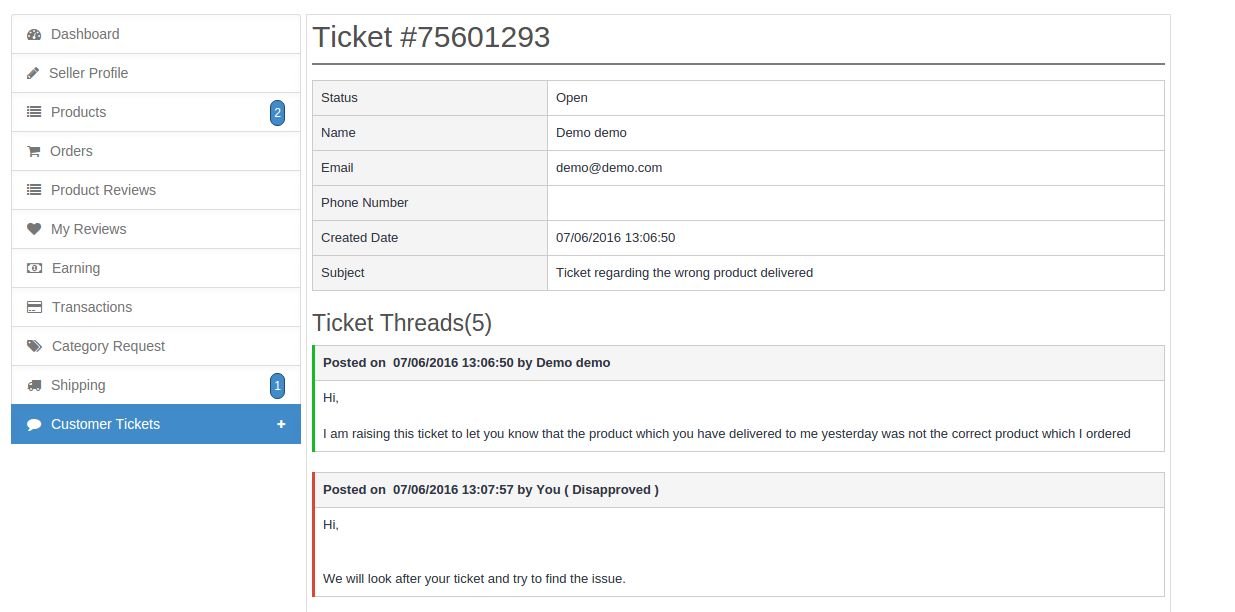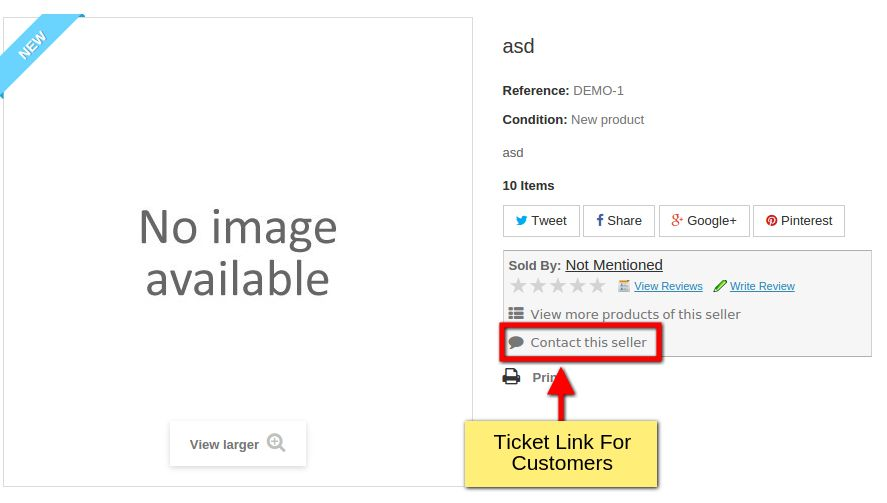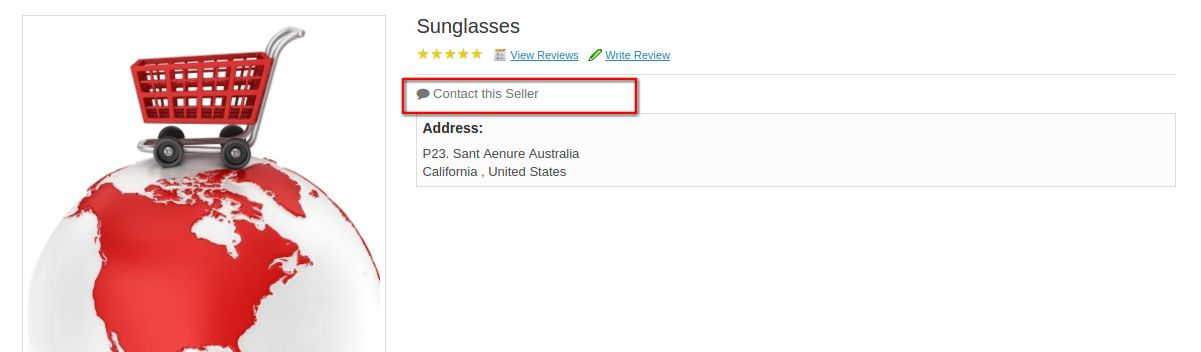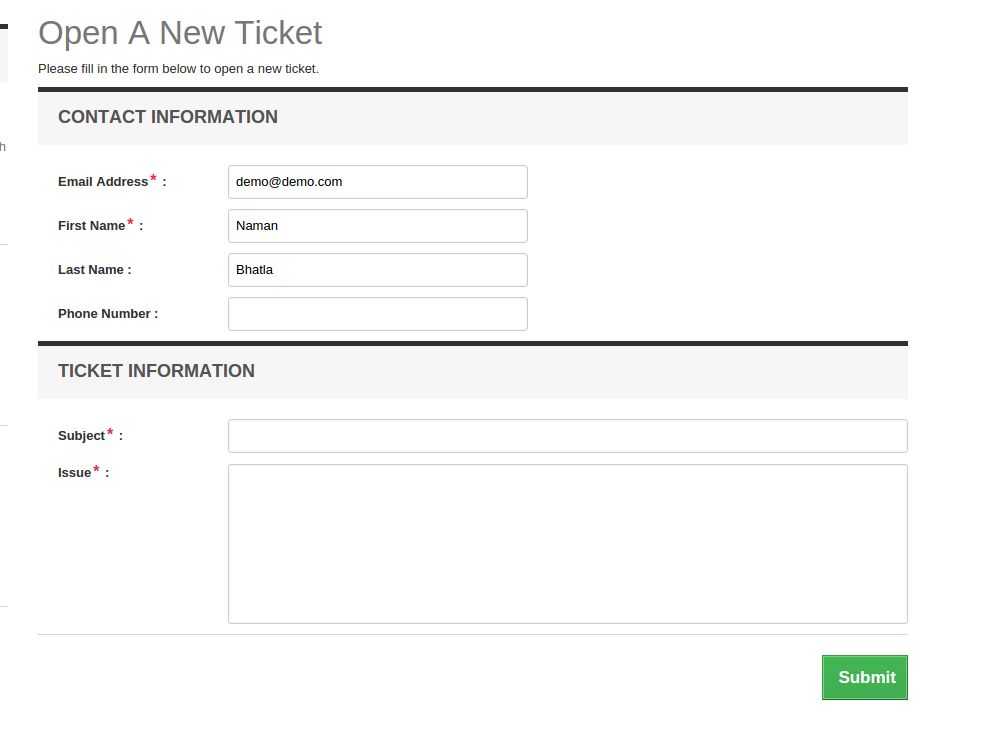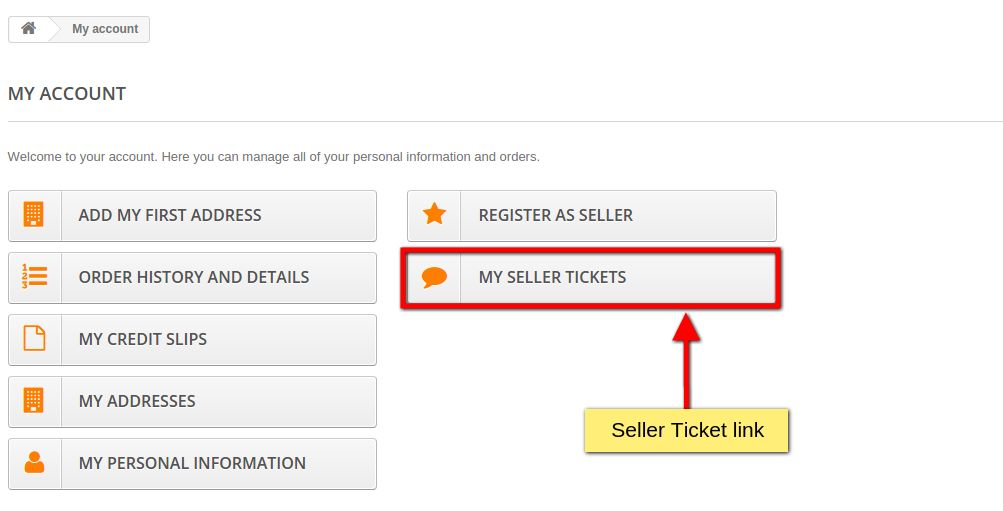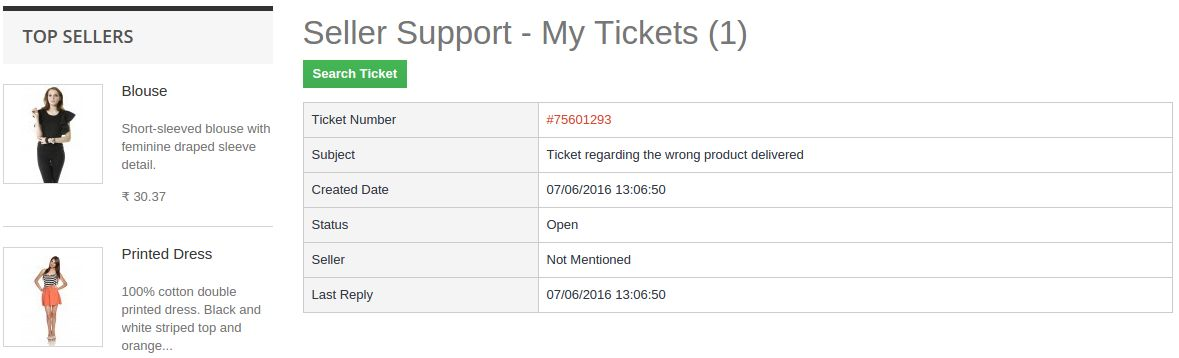Einführung
Dieses Addon ist im Grunde Addon für den Marktplatz. Manchmal hat der Kunde eine Frage, die sich auf das Produkt des Verkäufers bezieht, bevor er das gleiche kauft, und möchte seine Anfrage klären, indem er mit dem Verkäufer spricht und die Aufzeichnungen aller früheren Gespräche mit dem Verkäufer an einem Ort aufbewahrt. Wenn Sie dies im Hinterkopf behalten, wird dieser Ad-Don dem Kunden Funktionen zur Verfügung stellen, über die der Kunde Anfragen an Verkäufer richten kann und der Verkäufer auf Kundenanfragen antworten kann.
Schritte für die Installation von Prestashop Marketplace Kunden zum Verkäufer Ticket System Addon
Um diesen Ad-Don zu installieren, folgen Sie bitte den folgenden Schritten: 1. Fügen Sie den Ad-Don-Ordner unter dem Modulordner Ihres Systems hinzu. 2. Nachdem Sie diesen Ad-Don-Ordner hinzugefügt haben, listet das System die Ad-Don-Modulseite unter der Front-Office-Funktionskategorie wie folgt auf:
3. Klicken Sie auf Installieren, um dies zu installieren Prestashop Kunden-Addon.
Admin-Schnittstelle
Diese Schnittstelle hat zwei Felder für den Administrator im Backend. Beide Felder sind unten aufgeführt:
1. Verkäufer Anweisungen: Dies sind die Anweisungen des Administrators an den Verkäufer, die der Verkäufer beim Kommentieren oder Beantworten der Kundentickets beachten muss.
2. Verkäufer Kommentare Diese Schnittstelle wird auch die Auflistung der Kommentare enthalten, die vom Verkäufer auf den Kundentickets ausgeführt werden. Der Administrator kann die Kommentare des Verkäufers genehmigen oder ablehnen. Wenn der Admin den Kommentar ablehnt, wird er dem Kunden in der Front sonst nicht angezeigt.
Menü Standort
Nach der Installation wird dem Verkäufer wie unten gezeigt ein Menü angezeigt:
Wenn Sie auf den hervorgehobenen Link klicken, wird ein Drop Sown angezeigt, der zwei Optionen enthält: eine, um alle Tickets anzuzeigen, die den Verkäufer auf die Seite des Ticketeintrags umleiten, und die andere ist die Konfigurationsoption, die den Verkäufer anführt Konfigurationsseite.
Kunden-Ticket-Listing-Schnittstelle
Hier werden alle Tickets, die von Kunden an den entsprechenden Verkäufer erstellt wurden, wie oben gezeigt aufgelistet:
Filter Beschreibung
1. Kundenname: Mit diesem Filter können Verkäufer Tickets nach dem Kundennamen 2 filtern. Kunden-eMail: Nach E-Mail filtern 3. Status: Tickets nach Status filtern (Alle, Offen, Ausstehend, Geschlossen). 4. Ab Datum: Tickets nach Datum filtern Ab Datum bedeutet, Abfragen kommen nach und an diesem Datum. 5. Enddatum: Tickets nach Enddatum filtern Enddatum bedeutet, dass Anfragen vor und zu diesem Datum eingehen.
Tabellenbeschreibung
1. Ich würde: Eindeutige Kennung der Abfrage 2. Kundenname: Name des Kunden, der das entsprechende Ticket erstellt hat. 3. Kunden-eMail: E-Mail des entsprechenden Kunden 4. Abfragesubjekt: Betreff oder Titel des entsprechenden Tickets. 5. Angekommenes Datum: Datum, an dem das entsprechende Ticket angekommen ist. 6. Letzte Nachricht: Datum, an dem die letzte Antwort des Kunden oder die letzte Antwort des Kunden an den Verkäufer erfolgt ist. 7. Status: Status des Tickets 8. Aktion: Aktion auf dem entsprechenden Ticket.
Query-Schnittstelle anzeigen
Es wird einen Link Viewon mit jedem Ticket in der Liste geben, die oben gezeigt wird. Durch Klicken auf diesen Link öffnet das System die Seite, auf der der Verkäufer die Konversation auf dem entsprechenden Ticket zwischen ihm und dem Kunden sehen kann. Auch ein Formular, über das der Verkäufer dem Kunden antworten kann, wie im folgenden Bildschirm gezeigt:
Beim Senden der Antwort an den Kunden sendet das System etwa dasselbe an den Kunden.
Konfigurationsseite
Dies ist eine Seite, auf der der Verkäufer diese Funktion von Kunden aktivieren / deaktivieren kann. Nach der Deaktivierung kann der Kunde kein Ticket für diesen Verkäufer erstellen. Außerdem kann der Verkäufer konfigurieren, an welcher Stelle auf der Website mein Kontaktlink den Kunden angezeigt wird. Der Link zur Konfigurationsseite wird unter Kundentickets Link angezeigt.
Kundenschnittstelle
Wenn der Verkäufer es Kunden erlaubt, ihn zu kontaktieren, zeigt das System den Kontakt für Verkäufer auf verschiedenen Seiten an, wie in der folgenden Abbildung gezeigt:
Auf der Produktseite:
Auf Verkäuferprofilseite:
Durch Klicken auf den Kontaktlink leitet das System die Kunden zum Kontaktformular weiter, von wo aus Kunden ihr Ticket / ihre Anfrage an den entsprechenden Verkäufer senden können.
Verkäufer Kontaktformular
Hier kann der Kunde ein Ticket für Verkäufer erstellen, wie im folgenden Bildschirm gezeigt:
Vorherige Tickets anzeigen
Kunden können seine Ticketdaten einsehen, indem sie in meinen Account-Bereich gehen, wo ein Link zur Anzeige aller seiner bisherigen Tickets angezeigt wird, wie in der folgenden Abbildung gezeigt:
Wenn Sie auf den oben hervorgehobenen Link klicken, leitet das System den Kunden auf die Seite um, wo alle Tickets, die von Kunden an Verkäufer erstellt wurden, aufgelistet werden, wie im folgenden Bildschirm gezeigt:
Beim Klicken auf die Ticketnummer leitet link system den Kunden zur Ticketansichtsseite um, wo der Kunde seine gesamten Gespräche mit dem Verkäufer auf dem entsprechenden Ticket einsehen kann. Senden Sie auch eine Antwort an den Verkäufer für das gleiche.